Asiakirjansyöttölaite | Skannaustaso |
|---|---|
 | 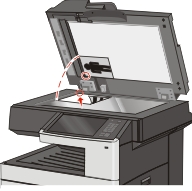 |
Käytä asiakirjansyöttölaitetta monisivuisten asiakirjojen kopioimiseen. | Käytä skannaustasoa yksittäisten sivujen, pienten kohteiden (kuten postikortit tai valokuvat), kalvojen, valokuvapaperin tai ohuiden materiaalien (esimerkiksi lehtileikkeiden) yhteydessä. |